Исправить невозможность удаления временных файлов в Windows 10
Опубликовано: 2017-07-13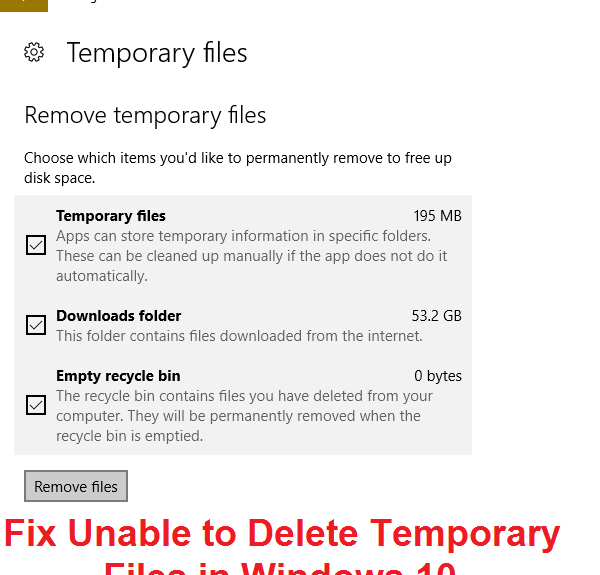
Исправить невозможность удаления временных файлов в Windows 10: если вы недавно пытались удалить временные файлы, скорее всего, вы не сможете это сделать из-за поврежденных настроек окна. Эта проблема возникает, когда вы переходите в « Настройки»> «Система»> «Хранилище» , а затем щелкаете диск (обычно C :), на котором хранятся временные файлы, и, наконец, щелкаете «Временный файл». Теперь выберите временные файлы, которые вы хотите очистить, и нажмите «Удалить файл». Обычно это должно работать, но в большинстве случаев пользователь не может удалить временный файл со своего ПК. Эти временные файлы представляют собой файл, который больше не нужен Windows, и этот файл содержит старые установочные файлы Windows, ваши старые файлы и папки Windows (если вы обновили Windows 8.1 до 10, ваша старая папка Windows также будет там во временных файлах), временные файлы для программ и т.д.
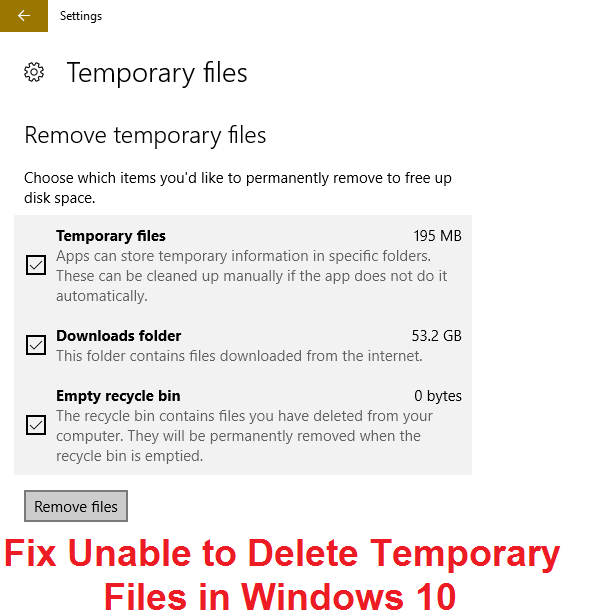
Теперь представьте, если у вас есть более 16 ГБ пространства, занятого этими временными файлами, которые больше не нужны Windows, и вы не можете их удалить, то это реальная проблема, о которой нужно позаботиться или в ближайшем будущем, все ваше пространство будет занято этими временными файлами. Если вы попытаетесь удалить временный файл через настройки Windows, то независимо от того, сколько раз вы нажимаете «Удалить временный файл», вы просто не сможете их удалить, поэтому, не теряя времени, давайте посмотрим, как исправить «Невозможно удалить временные файлы». в Windows 10 с помощью приведенного ниже руководства по устранению неполадок.
Содержание
- Исправить невозможность удаления временных файлов в Windows 10
- Способ 1: попробуйте традиционную очистку диска
- Способ 2. Попробуйте CCleaner для очистки временных файлов Windows.
- Способ 3: вручную удалить временные файлы
- Способ 4: Попробуйте Unlocker удалить временные файлы
- Способ 5: удалить папку SoftwareDistribution
- Способ 6: используйте WinDirStat (статистика каталога Windows)
Исправить невозможность удаления временных файлов в Windows 10
Обязательно создайте точку восстановления на случай, если что-то пойдет не так.
Способ 1: попробуйте традиционную очистку диска
1. Перейдите в раздел «Этот компьютер» или «Мой компьютер» и щелкните правой кнопкой мыши диск C:, чтобы выбрать « Свойства».
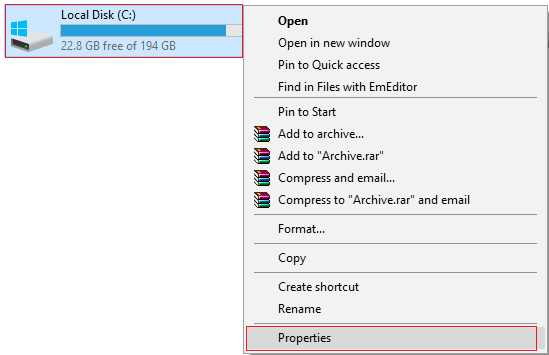
3. Теперь в окне « Свойства » нажмите « Очистка диска » в разделе «Емкость».
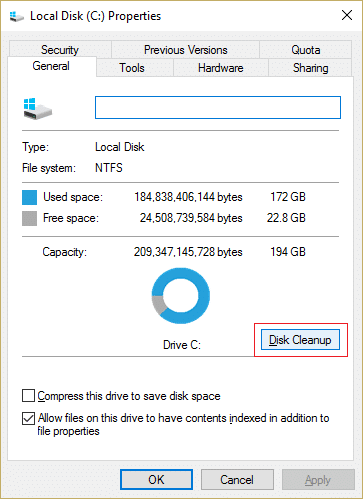
4. Потребуется некоторое время, чтобы подсчитать , сколько места сможет освободить Disk Cleanup.
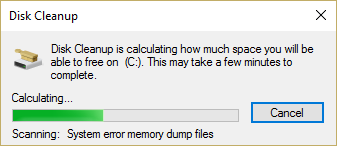
5. Теперь нажмите « Очистить системные файлы» внизу в разделе «Описание».
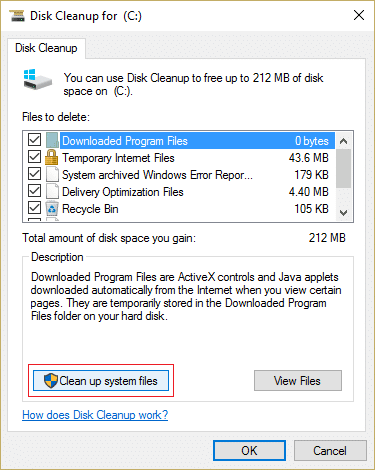
6. В следующем открывшемся окне обязательно выберите все в разделе « Файлы для удаления», а затем нажмите «ОК», чтобы запустить очистку диска. Примечание. Мы ищем « Предыдущие установки Windows » и « Временные файлы установки Windows », если они доступны, убедитесь, что они отмечены.
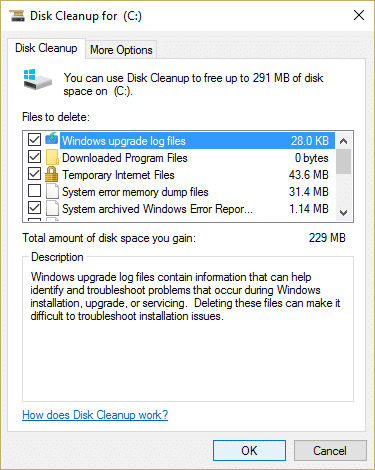
7. Дождитесь завершения очистки диска и посмотрите, сможете ли вы решить проблему, связанную с невозможностью удаления временных файлов в Windows 10.
Способ 2. Попробуйте CCleaner для очистки временных файлов Windows.
1. Загрузите и установите CCleaner отсюда.
2. Теперь дважды щелкните ярлык CCleaner на рабочем столе, чтобы открыть его.
3. Нажмите «Параметры» > «Дополнительно» и установите флажок « Удалять только файлы из временной папки Windows старше 24 часов». “
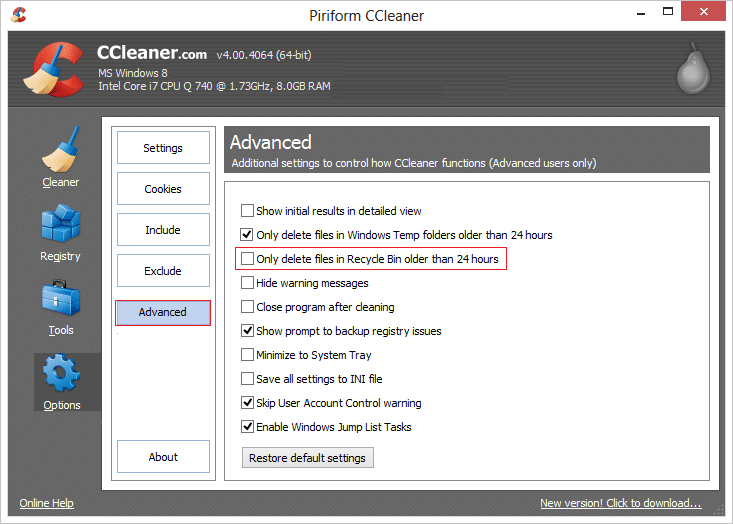
4. Перезагрузите компьютер, чтобы сохранить изменения.
Это должно исправить проблему с невозможностью удаления временных файлов , но если вы все еще видите временные файлы, следуйте следующему методу.
Способ 3: вручную удалить временные файлы
Примечание. Убедитесь, что установлен флажок «Показывать скрытые файлы и папки» и снят флажок «Скрыть файлы, защищенные системой».

1. Нажмите клавишу Windows + R, затем введите temp и нажмите Enter.
2. Выберите все файлы, нажав Ctrl + A , а затем нажмите Shift + Del, чтобы навсегда удалить файлы.
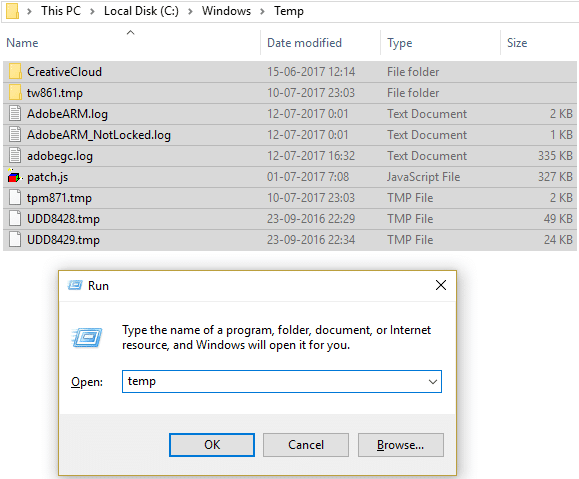
3. Снова нажмите клавишу Windows + R, затем введите % temp% и нажмите «ОК».
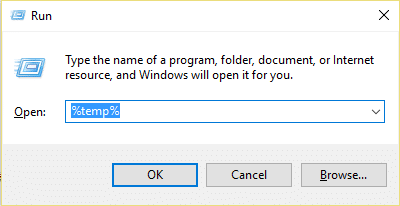
4. Теперь выберите все файлы, а затем нажмите Shift + Del, чтобы навсегда удалить файлы.
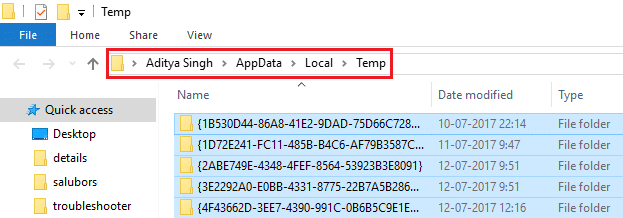
5. Нажмите Windows Key + R, затем введите prefetch и нажмите Enter.
6. Нажмите Ctrl + A и безвозвратно удалите файлы, нажав Shift + Del.
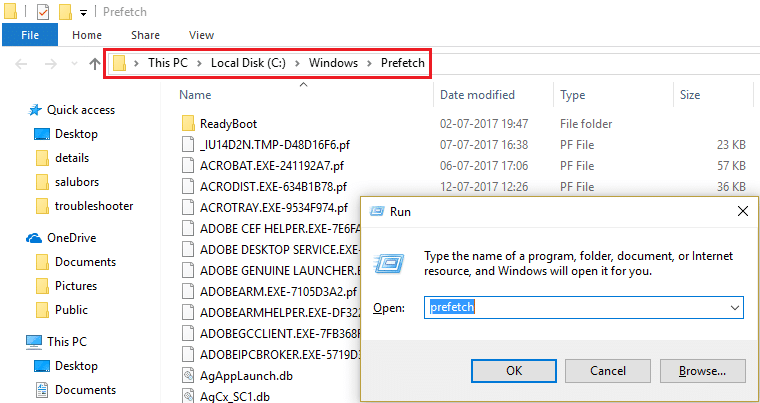
7. Перезагрузите компьютер и проверьте, успешно ли вы удалили временные файлы.
Способ 4: Попробуйте Unlocker удалить временные файлы
Если вы не можете удалить вышеуказанные файлы или получаете сообщение об отказе в доступе, вам необходимо загрузить и установить Unlocker. Используйте Unlocker, чтобы удалить вышеуказанные файлы, которые ранее выдавали сообщение об отказе в доступе, и на этот раз вы сможете успешно удалить их.
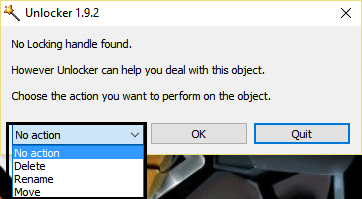
Способ 5: удалить папку SoftwareDistribution
1. Щелкните правой кнопкой мыши кнопку Windows и выберите Command Promot (Admin).
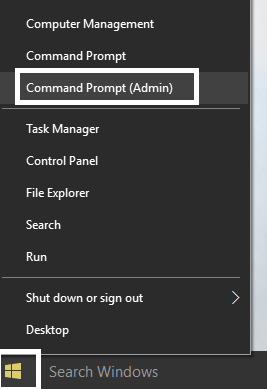
2. Теперь введите в cmd следующее и нажимайте Enter после каждого:
чистые стоповые биты
чистая остановка
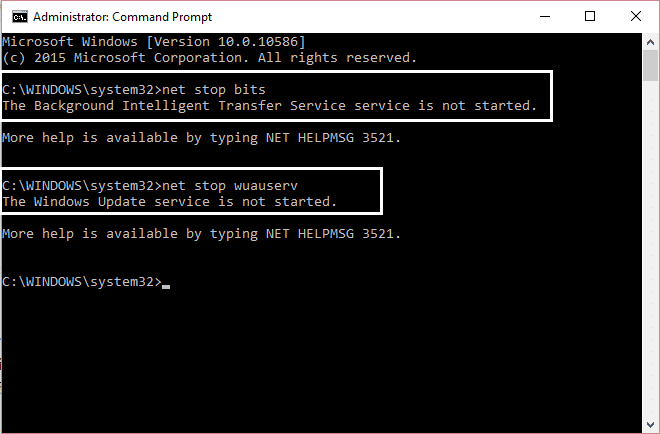
3.Выйдите из командной строки и перейдите в следующую папку: C:\Windows\
4. Найдите папку SoftwareDistribution , затем скопируйте его и вставьте на рабочий стол для резервного копирования .
5. Перейдите в папку C:\Windows\SoftwareDistribution\ и удалите все содержимое этой папки.
Примечание. Не удаляйте саму папку.
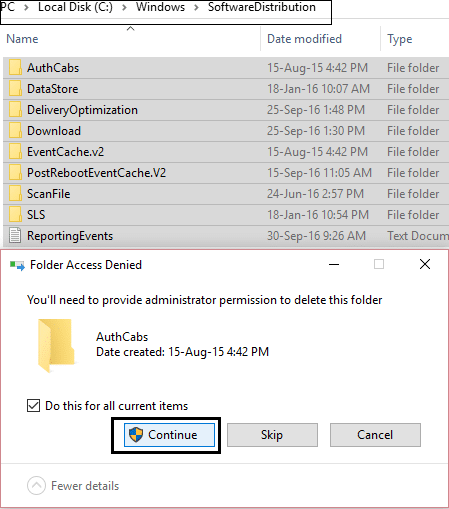
7. Наконец, перезагрузите компьютер и посмотрите, сможете ли вы решить проблему, связанную с невозможностью удаления временных файлов.
Способ 6: используйте WinDirStat (статистика каталога Windows)
1.Скачать и установить WinDirStat.
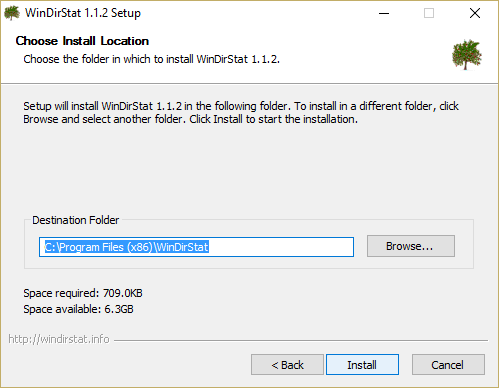
2. Дважды щелкните значок WinDirStat , чтобы запустить программу.
3. Выберите диск, который вы хотите просканировать ( в нашем случае это будет C:) и нажмите OK. Дайте этой программе от 5 до 10 минут для сканирования выбранного диска.
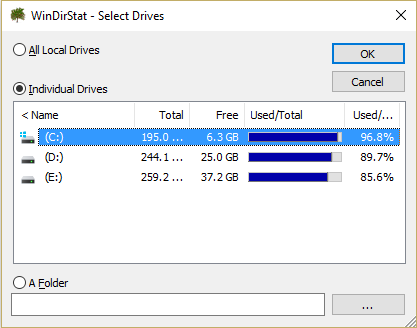
4. Когда сканирование будет завершено, вы увидите экран статистики с цветной разметкой.
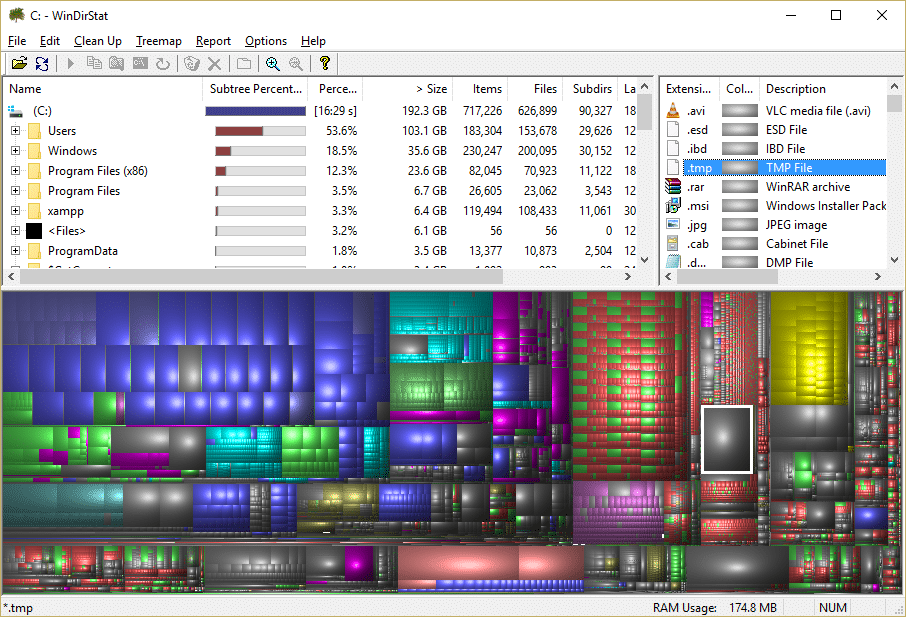
5. Выберите блоки серого цвета (при условии, что это временные файлы, наведите указатель мыши на блок, чтобы получить дополнительную информацию).
Примечание. Не удаляйте ничего, что вы не понимаете, так как это может серьезно повредить вашу Windows, удаляйте только файлы с пометкой Temp.
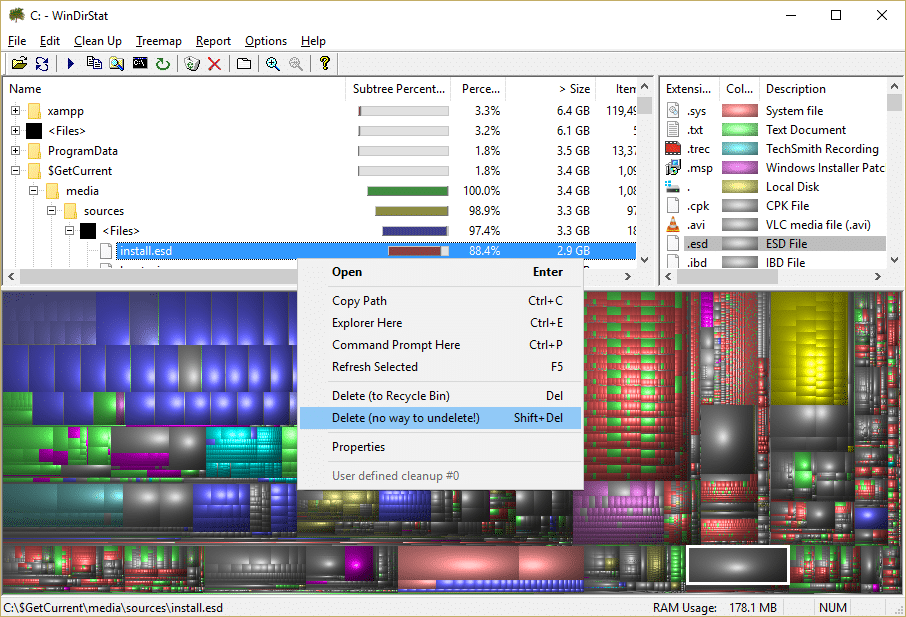
6. Навсегда удалите блок временных файлов и закройте все.
7. Перезагрузите компьютер, чтобы сохранить изменения.
Рекомендуется для вас:
- Fix Pin to Start Menu отсутствует в Windows 10
- Как исправить ошибку Центра обновления Windows 0x80246002
- Исправить отсутствующую булавку на панели задач в Windows 10
- Исправить Монитор случайным образом выключается и включается
Вот и все, вы успешно исправили невозможность удаления временных файлов в Windows 10 , но если у вас все еще есть какие-либо вопросы относительно этого руководства, не стесняйтесь задавать их в разделе комментариев.
